Cleanmgr var piekļūt, izmantojot dialoglodziņu Palaist, un izmantot to diska tīrīšanai
- Izmantojot cleanmgr, diska tīrīšanas process ir jāveic viegli.
- Lietotāji var pareizi izmantot cleanmgr, lai skenētu un atbrīvotu vietu savos cietajos diskos.

XINSTALĒT, NOklikšķinot uz LEJUPIELĀDES FAILA
- Lejupielādējiet Fortect un instalējiet to datorā.
- Sāciet rīka skenēšanas procesu lai meklētu bojātus failus, kas ir jūsu problēmas avots.
- Ar peles labo pogu noklikšķiniet uz Sāciet remontu lai rīks varētu sākt fiksēšanas algoritmu.
- Fortect ir lejupielādējis 0 lasītāji šomēnes.
Nav pārsteidzoši, ka daudzus lietotājus mulsina līdzeklis cleanmgr.exe. Tomēr nebaidieties! Šajā rakstā mēs iedziļināsimies tās definīcijā un norādīsim, kā pareizi izmantot cleanmgr.exe.
Nesenā rakstā mēs iedziļinājāmies sarežģītībā diska tīrīšana operētājsistēmā Windows 11. Tomēr tagad mēs saskaramies ar salīdzināmu scenāriju.
Tomēr, pirms mēģināt atrisināt pašreizējo problēmu, ir svarīgi noteikt galveno cēloni.
Ko nozīmē Cleanmgr?
Microsoft cleanmgr.exe ir automatizēts diska tīrīšanas rīks operētājsistēmā Windows, kas paredzēts, lai atbrīvotu vietu jūsu cietajā diskā.
Tās galvenais mērķis ir skenēt un novērtēt jūsu cieto disku, lai atrastu nevajadzīgus failus, novēršot tos bez manuālas iejaukšanās.
Kāda ir Cleanmgr izmantošana?
Cleanmgr veic šādas darbības:
- Varat izmantot cleanmgr, lai noņemtu pagaidu failus no datora.
- To var arī izmantot, lai atbrīvotu vietu ierīcē.
- Vienkāršāka failu krātuves pārvaldība.
Kā pareizi lietot Cleanmgr?
Palaidiet Cleanmgr, izmantojot komandu Palaist
- Turiet Windows + R taustiņus kopā, ierakstiet šo komandu un pieskarieties labi:
cleanmgr.exe
- Tiklīdz tiek parādīts diska tīrīšanas logs.
- Tagad varat atzīmēt izvēles rūtiņu, kuru vēlaties tīrīt, un noklikšķināt LABI.

Kā palaist cleanmgr.exe no komandrindas
- Sākuma ekrānā ierakstiet cmd meklēšanas joslā un atlasiet Izpildīt kā administratoram, kad tiek parādīts UAC, noklikšķiniet Jā.
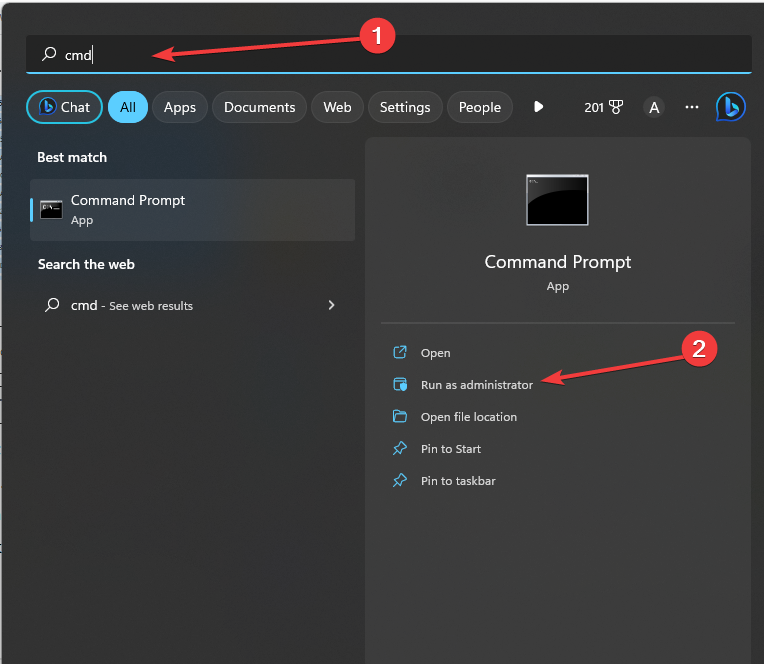
- Kopējiet un ielīmējiet šo komandu un noklikšķiniet uz Ievadiet:
cleanmgr.exe /D C
- Tagad varat atzīmēt izvēles rūtiņu, kuru vēlaties tīrīt, un noklikšķināt labi.

Kādas cleanmgr.exe opcijas es varu izmantot?
- /d - Tas norāda diska burtu.
- /sageset: n – Saglabā iestatījumus reģistrā.
- /sagerun: n – Palaiž konkrētu uzdevumu, kas piešķirts n vērtībai.
- /tuneup: n – Skrien /sageset un /sagerun par to pašu n.
- /lowdisk – Palaist ar noklusējuma iestatījumiem.
- /verylowdisk – Palaist ar noklusējuma iestatījumiem, bez lietotāja uzvednēm.
- /? - Parāda palīdzību komandrindā.
Kā redzat, cleanmgr.exe izmantošana dialoglodziņā Palaist ir neticami vienkārša.
- Kas ir 1.exe un vai tas ir jānoņem?
- Kas ir Uninst.exe un vai tas ir jānoņem?
- Kas ir Smss.exe un vai tas ir jānoņem?
- Kas ir Winserv.exe un kādam nolūkam to lieto?
Vai ir droši lietot Cleanmgr?
Šī rīka izmantošanai ir vairākas priekšrocības:
- Tas attīra failus.
- Atbrīvo vietu.
- Pārvaldiet failu krātuvi.
Tomēr tam ir vairāki trūkumi:
- Tas var izdzēst iepriekšējās Windows instalācijas.
- Tas izdzēsīs failus no atkritnes.
Kopumā šī programmatūra ir samērā droša lietošanai. Tomēr ir svarīgi ievērot piesardzību, jo pastāv iespēja pazaudēt noteiktus failus, ja netiek veikti atbilstoši pasākumi.
Mēs esam izveidojuši šo rokasgrāmatu, lai mazinātu visas jūsu bažas un sniegtu jums vērtīgu informāciju.
Mēs ticam, ka mūsu rokasgrāmatā ir sniegti daži saprotami padomi par cleanmgr.exe lietošanu. Ja rodas citas problēmas, iesakām skatīt mūsu plašo rokasgrāmatu par Trūkst diska tīrīšanas. Tas piedāvā salīdzināmus risinājumus, kas var palīdzēt atrisināt konkrēto problēmu.
Jūsu atsauksmes tiek ļoti novērtētas, un mēs priecāsimies dzirdēt jūsu domas. Lūdzu, nekautrējieties atstāt komentāru zemāk un dalīties ar mums savā skatījumā.
Vai joprojām ir problēmas?
SPONSORĒTS
Ja iepriekš minētie ieteikumi nav atrisinājuši jūsu problēmu, jūsu datorā var rasties nopietnas Windows problēmas. Mēs iesakām izvēlēties visaptverošu risinājumu, piemēram, Fortect lai efektīvi novērstu problēmas. Pēc instalēšanas vienkārši noklikšķiniet uz Skatīt un labot pogu un pēc tam nospiediet Sāciet remontu.

